Cómo quitar el limite de tiempo en iPhone con/sin contraseña
Tiempo en pantalla es una función útil que permite a los usuarios comprobar y gestionar el uso de sus dispositivos y aplicaciones. Aunque puede promover hábitos digitales más saludables, hay ocasiones en las que puede que quieras desactivarla.
Sin embargo, muchos de vosotros no conseguís desactivar tiempo en pantalla porque olvidáis o no sabéis la contraseña. Esta vez, esta guía te guiará a través de los pasos para desactivar tiempo en pantalla con o sin contraseña.
Cómo desactivar el tiempo en pantalla con contraseña
Es muy fácil evitar tiempo en pantalla si conoces el código de acceso. A continuación te explicamos cómo puedes desactivar tiempo en pantalla en todos los dispositivos Apple:
- Paso 1. Ve a "Ajustes" y selecciona "Tiempo en pantalla".
- Paso 2. Desplázate hacia abajo y haz clic en el botón "Desactivar actividad de aplicaciones y sitios web".
- Paso 3. Te pedirá que introduzcas la contraseña de 4 dígitos.
- Paso 4. A continuación, pulsa "Desactivar actividad de aplicaciones y sitios web" de nuevo para finalizar el proceso.
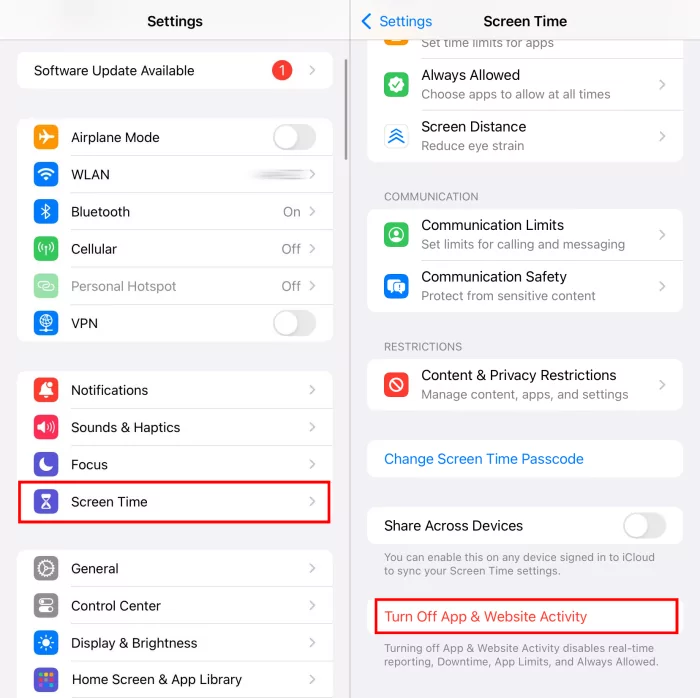
Para eliminar el tiempo en pantalla en todos tus dispositivos Apple, sólo tienes que activar la opción "Compartir en todos los dispositivos" en el menú "tiempo en pantalla".
Cómo quitar el tiempo de uso sin saber la contraseña
Bueno, ¿qué pasa si usted es un niño que no tiene idea acerca de la contraseña de tiempo en pantalla, o se le olvida la contraseña, pero todavía quiere deshacerse de tiempo en pantalla? Hay varias soluciones para desactivar tiempo en pantalla sin contraseña.
| Métodos | ¿Requiere ID de Apple? | Pérdida de datos |
| Recuperar contraseña de tiempo en pantalla | ||
| Restaurar iPhone desde iTunes | ||
| Restablecer de fábrica el dispositivo | ||
| Borrar tu dispositivo |
⚠️Nota: Hay mucha gente que sugiere cerrar la sesión de tu cuenta de iCloud para desactivar el tiempo en pantalla. Sin embargo, esto no es posible. Cuando tiempo en pantalla está protegido por el código de acceso, es imposible salir de tu ID de Apple y sólo verás la siguiente opción.
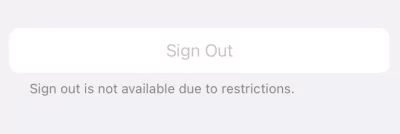
1Recuperar el código de tiempo en pantalla
Cambiar y restablecer el código de acceso de tiempo en pantalla puede ayudarte a deshacerte de tiempo en pantalla con facilidad. Por lo general, la configuración de un código de acceso de tiempo en pantalla requiere que los usuarios introduzcan las credenciales del ID de Apple para una futura recuperación.
Por lo tanto, una vez que conozca el ID de Apple y la contraseña, la desactivación de tiempo en pantalla sucede. Pero asegúrate de que la versión mínima de iOS es 13.4 o superior para restablecer el código de acceso de tiempo en pantalla. Ahora, sigue los pasos para eliminar los límites de tiempo en el iPhone sin código de acceso.
- Paso 1.Navega hasta "tiempo en pantalla" en "Ajustes".
- Paso 2.Selecciona la opción "Cambiar contraseña de tiempo en pantalla" y luego "Olvidé la contraseña".
- Paso 3. Introduce tu ID de Apple y contraseña cuando se te pida.
- Paso 4. A continuación, establece un nuevo código de acceso para restablecerlo.
- Paso 5. Después de eso, podrás desactivar el código de acceso y el tiempo en pantalla fácilmente.
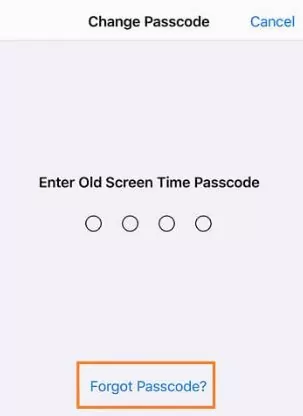
2Restaurar iPhone desde iTunes
Usar iTunes es un método indirecto para restaurar tu iPhone a los ajustes de fábrica. Esta forma no requiere que introduzcas una contraseña de ID de Apple para desactivar tiempo en pantalla. Ahora, inicia iTunes en tu ordenador o Mac. A continuación, sigue la guía para desactivar tiempo en pantalla sin contraseña ni ID de Apple:
- Paso 1. Asegúrate de conectar tu iPhone al ordenador con un cable USB.
- Paso 2. Pulsa el icono "dispositivo" en iTunes.
- Paso 3. En "Resumen", haz clic en el botón "Restaurar iPhone".
- Paso 4. A continuación, haz clic en "Restaurar y actualizar".
- Paso 5. Al hacer esto se restaurarán los ajustes de fábrica de tu iPhone, y también se eliminarán los ajustes de tiempo en pantalla.
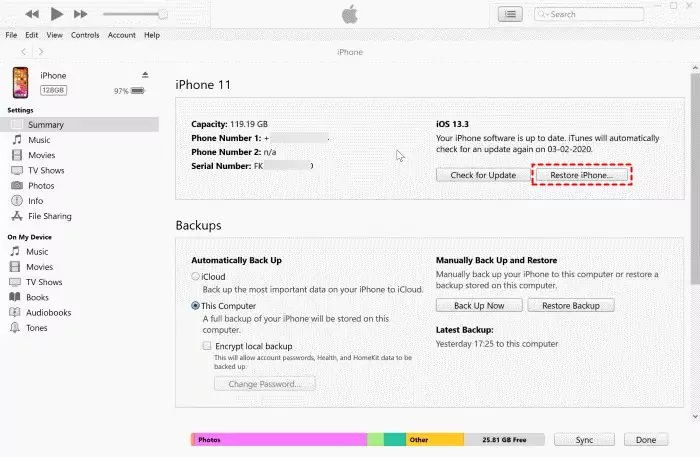
3Restablecer de fábrica el dispositivo
El restablecimiento de fábrica es otro método para evitar el tiempo en pantalla sin tener un código de acceso. Sin embargo, perderás todo el contenido y los datos almacenados en tu dispositivo Apple. A continuación te explicamos cómo desactivar tiempo en pantalla con tu cuenta de Apple:
- Paso 1. En los "Ajustes", selecciona "General".
- Paso 2. Desplázate hasta la parte inferior y haz clic en "Transferir o restablecer iPhone".
- Paso 3. Pulsa en "Borrar todo el contenido y los ajustes". Esto te pedirá que introduzcas el código de acceso (que utilizaste para desbloquear el dispositivo) y la contraseña del ID de Apple para continuar.
- Paso 4. Una vez hecho esto, los límites de tiempo en pantalla se desactivarán automáticamente.
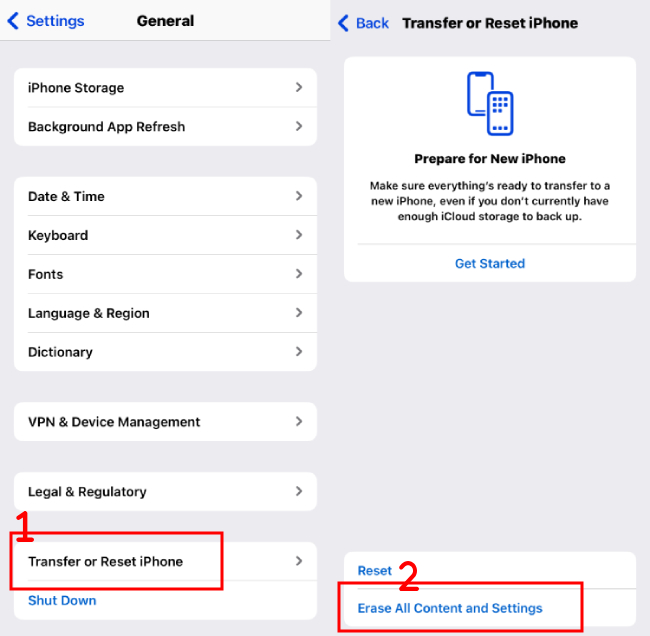
4Borrar tu dispositivo
Similar a las dos formas anteriores, borrar tus dispositivos Apple con Buscar mi borrará todos los datos personales, aplicaciones y configuraciones en el dispositivo. Esta forma es mejor si necesitas eliminar el tiempo en pantalla de tu hijo de forma remota, ya que se puede hacer a través de iCloud.
- Paso 1. Abre la aplicación Buscar mi o visita icloud.com/find/.
- Paso 2. Selecciona el dispositivo en el que quieres desactivar los límites de tiempo en pantalla.
- Paso 3. Haz clic en "Borrar este dispositivo".
- Paso 4. A continuación, introduce las credenciales de tu ID de Apple para confirmar el borrado.
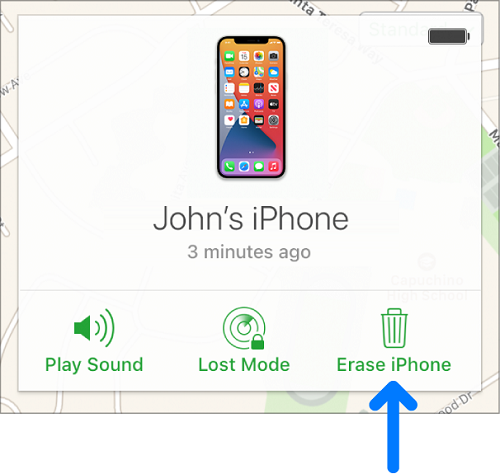
Resuelto: ¿Por qué no puedo desactivar el tiempo en pantalla?
¿Te has encontrado alguna vez con el problema anterior de no tener la opción "Desactivar tiempo en pantalla" en tu dispositivo? Algunas cosas podrían causar este problema; por ejemplo, tiempo en pantalla tiene fallos, ya has desactivado tiempo en pantalla, o tu iPhone ha sido controlado a través de MDM. Sean cuales sean las razones, aquí tienes algunos consejos para solucionar el problema que puedes probar:
Reiniciar los ajustes o el dispositivo
Reiniciar Ajustes o tu dispositivo puede resolver problemas temporales causados por ellos mismos. Si no puedes desactivar tiempo en pantalla debido a errores o fallos, simplemente sal de la aplicación "Ajustes" y vuelve a abrirla.
Si el problema persiste, pulsa prolongadamente los botones "Subir volumen" y "Encendido" para apagar el iPhone. A continuación, mantén pulsado el botón "Encendido" para reiniciarlo.
Eliminar perfil MDM
Cuando tu iPhone tiene instalado un perfil de gestión de dispositivos, algunos ajustes y restricciones de tu iPhone no se pueden cambiar. En este momento, eliminar el perfil MDM puede ser útil para que tu dispositivo vuelva a funcionar. A continuación te explicamos cómo hacerlo:
- Paso 1. Dirígete a "Ajustes" > "General".
- Paso 2. Toca en "VPN y gestión de dispositivos".
- Paso 3. En "Perfil del sistema del dispositivo", selecciona "Eliminar gestión".
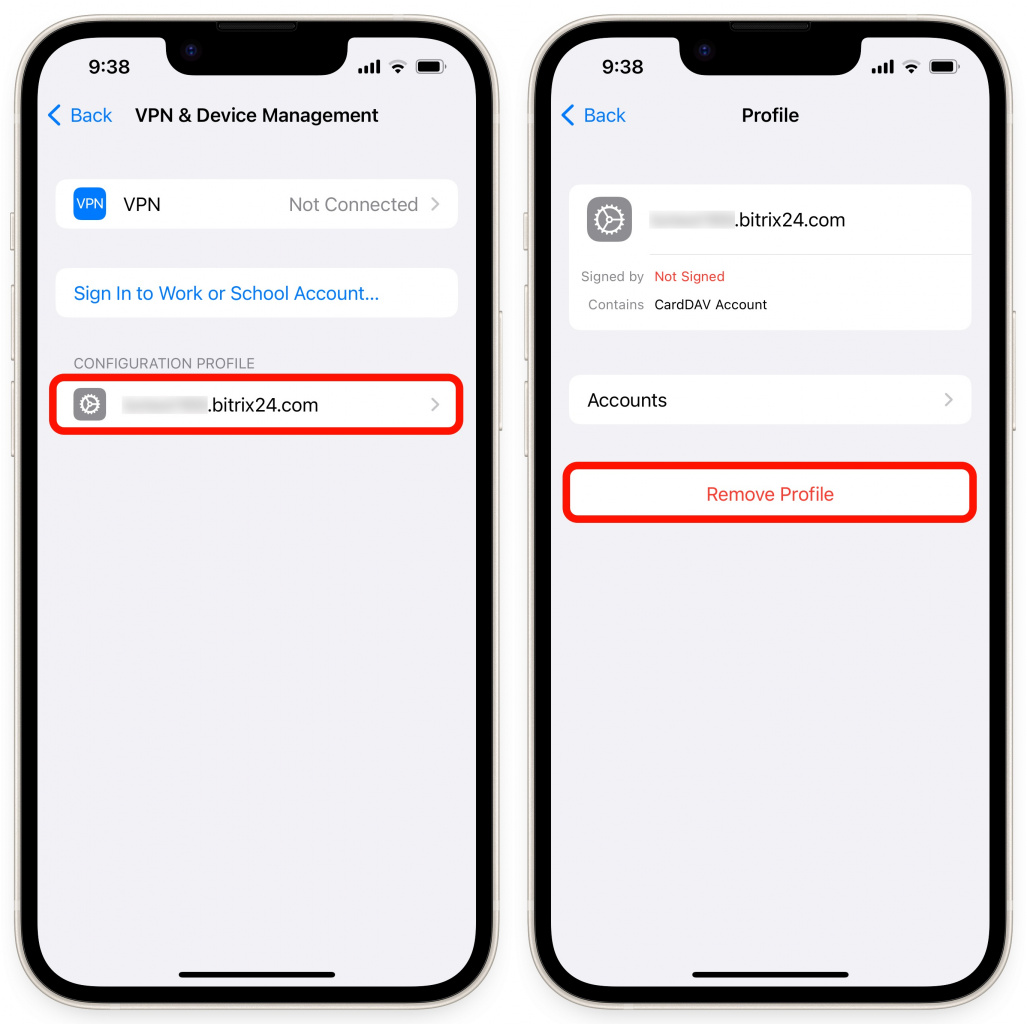
Si has probado los pasos anteriores sin éxito, no dudes en ponerte en contacto con el Soporte Técnico de Apple.
Gestionar el tiempo en pantalla de los niños sin sobrepasarse
A partir del método descrito anteriormente, no es difícil desactivar tiempo en pantalla, tanto para ti como para los niños. Entonces, ¿hay alguna manera de evitar que los niños se salten los límites de tiempo en pantalla en sus dispositivos iOS?
¡Sí! Utilizando AirDroid Parental Control, los padres pueden gestionar a distancia el tiempo que sus hijos pasan frente a la pantalla y el uso que hacen de las aplicaciones. Y los niños no pueden eliminar los límites a menos que usted lo permita. Además, esta aplicación ofrece informes diarios, semanales y mensuales del uso del dispositivo.
- Paso 1. Instala AirDroid Parental Control y ábrelo para atar el dispositivo de tu hijo.
- Paso 2. Pulsa en "Tiempo de inactividad" para decidir qué periodos no deseas que tu hijo utilice su móvil.
- Paso 3. Navegando hasta " Límites de la App", podrás controlar el tiempo total que tu hijo puede usar la app.
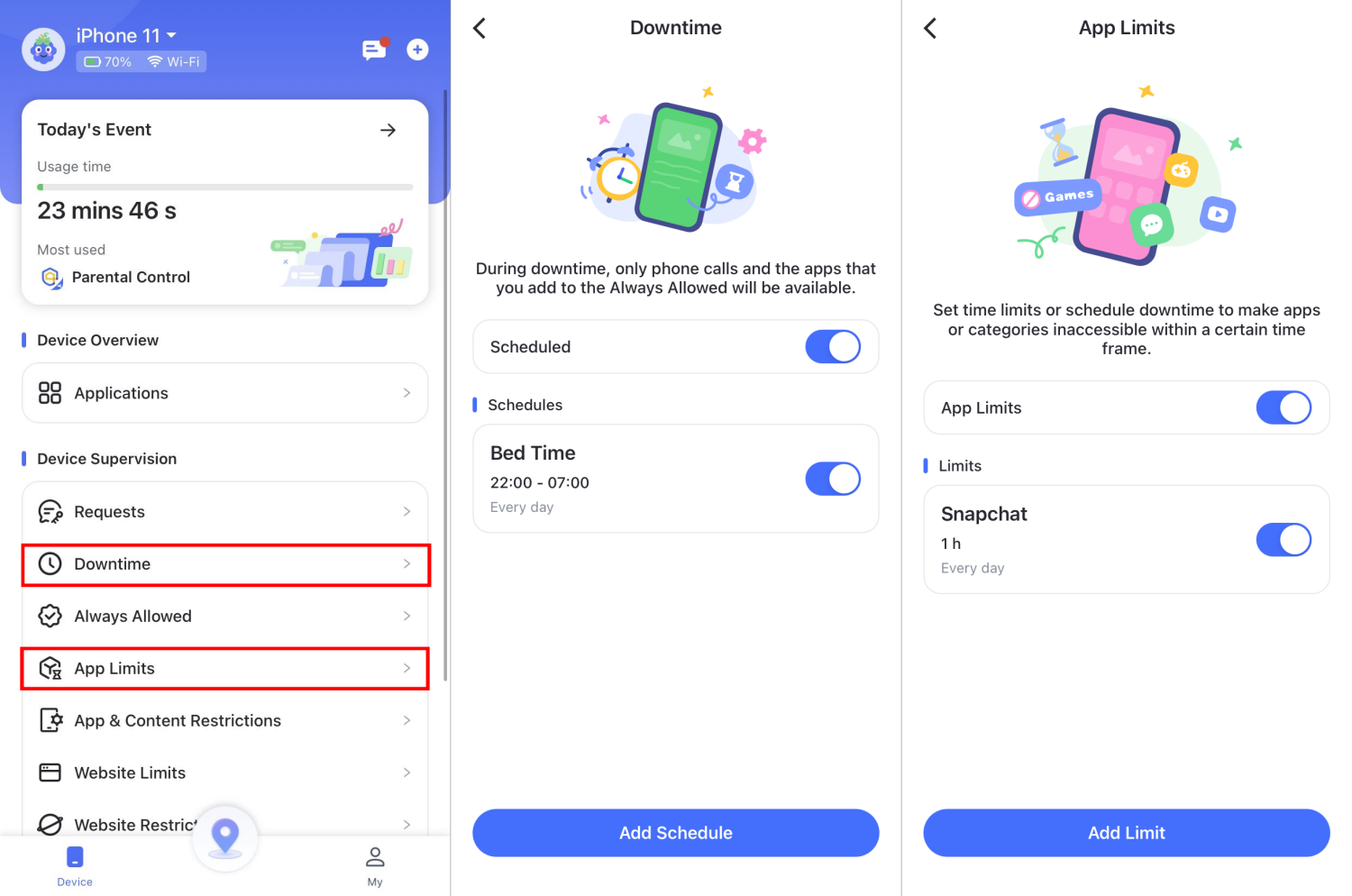
Resumiendo
tiempo en pantalla de Apple te permite conocer el uso que haces de la pantalla y de las aplicaciones. Sin embargo, puede que olvides la contraseña y no consigas desactivar la función. No tienes por qué preocuparte, ya que puedes utilizar los métodos anteriores para desactivar el tiempo en pantalla de tus dispositivos sin necesidad de contraseña o ID de Apple.
Por último, para controlar el tiempo de pantalla de tus hijos y establecer límites sin que te los salten, la aplicación AirDroid Parental Control es tu fabuloso asistente.










Deja una respuesta.